Jak zwiększyć lub zmniejszyć rozmiar czcionki w systemie Windows 11
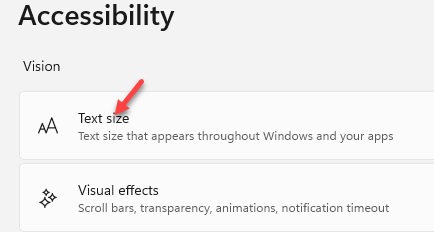
- 1333
- 91
- Igor Madej
Wraz z uruchomieniem systemu Windows 11 pojawiły się kilka nowych funkcji, wiele zmian projektowych i kilka interesujących sposobów dostosowania ogólnego wyglądu systemu operacyjnego. Jedna z opcji dostosowywania obejmuje sposób zwiększenia lub zmniejszenia rozmiaru FOX w systemie Windows 11. Chociaż istnieje dominujący sposób na dostosowanie rozmiaru czcionki, możesz także wprowadzić zmiany w wyświetlaczu, skalując rozmiar tekstu, aplikacji i innych elementów zgodnie z Twoją wygodą.
Z pozycji przycisku Start Windows, układ menu, zmienia się w pasku zadań, asystent ostrości, projektowanie ustawień do niektórych niewielkich zmian wyglądu i wyczucia wyświetlacza, nastąpiło sporo znaczących zmian, które przyciągają Użytkownicy systemu Windows 10. Tak więc dzisiaj w tym poście omówimy, jak zwiększyć lub zmniejszyć rozmiar czcionki w systemie Windows 11.
Metoda 1: Za pośrednictwem ustawień dostępności
Ta metoda pomoże Ci zmienić tylko rozmiar tekstu twojego systemu. Zobaczmy, jak zwiększyć lub zmniejszyć rozmiar czcionki komputera z systemem Windows 11 poprzez ustawienia dostępności:
Krok 1: wciśnij Win + i klawisze razem na klawiaturze, aby otworzyć Ustawienia App.
Krok 2: w Ustawienia okno, kliknij Dostępność po lewej.
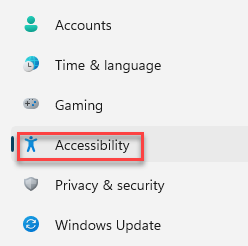
Krok 3: Teraz, po prawej stronie panelu, kliknij Rozmiar czcionki opcja.
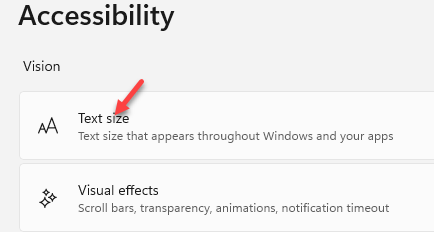
Krok 4: Następnie w Podgląd rozmiaru tekstu sekcja po prawej stronie, przejdź do Rozmiar czcionki i przesuń suwak w prawo, aby zwiększyć Rozmiar czcionki i przesuń się w lewo, aby zmniejszyć rozmiar czcionki.
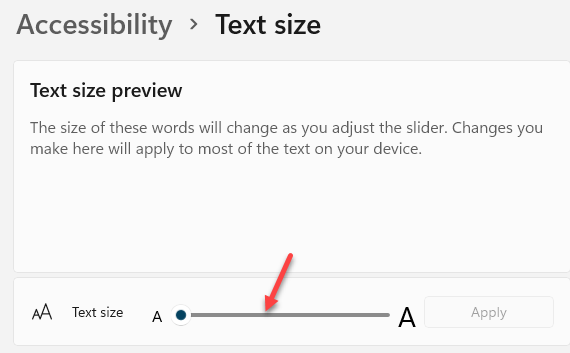
Jest to bezpośredni sposób na zwiększenie lub zmniejszenie rozmiaru tekstu na komputerze Windows 11.
Metoda 2: poprzez ustawienia wyświetlania systemu
Ta metoda pomaga zmienić rozmiar, jeśli elementy interfejsu użytkownika obejmujące dostosowanie rozmiaru aplikacji, tekstu i nawet innych elementów. Pomoże to zastosować zmiany dla ogólnego interfejsu użytkownika systemu Windows. Postępuj zgodnie z poniższą instrukcją, aby dostosować rozmiar tekstu dla całego interfejsu Windows:
Krok 1: Kliknij prawym przyciskiem myszy Początek ikona (centrum pasek zadań) i wybierz Ustawienia Z menu kontekstowego.

Krok 2: w Ustawienia okno, kliknij System po lewej.
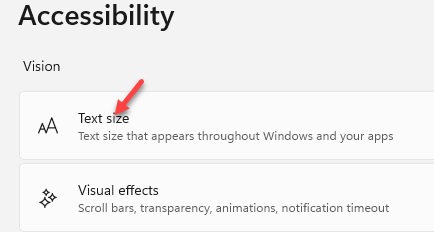
Krok 3: Teraz przejdź do prawej strony okna i wybierz Wyświetlacz.
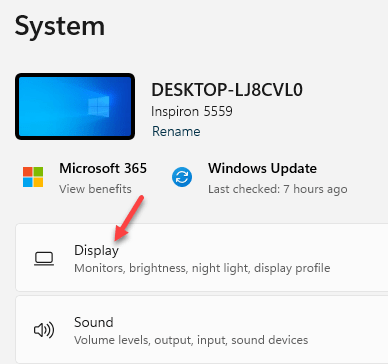
Krok 4: Przejść do prawej strony, przewiń w dół i pod Skala i układ sekcja, idź do Skala (Zmień rozmiar tekstu, aplikacji i innych ikon).
Tutaj kliknij rozwijanie i wybierz 125%.
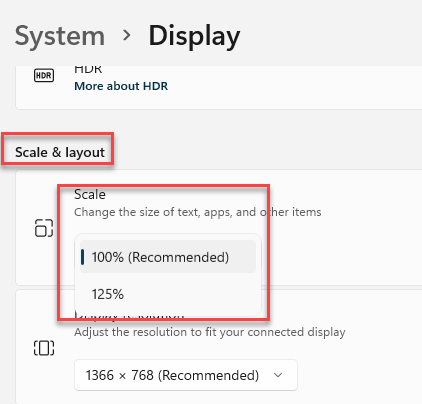
To zmieni rozmiar aplikacji, ikon, tekstu i innych elementów dla całego interfejsu użytkownika.
- « Jak włączyć lub wyłączyć przewidywanie tekstu w systemie Windows 11
- Napraw kartę zabezpieczeń Windows 11 brak w właściwościach pliku »

